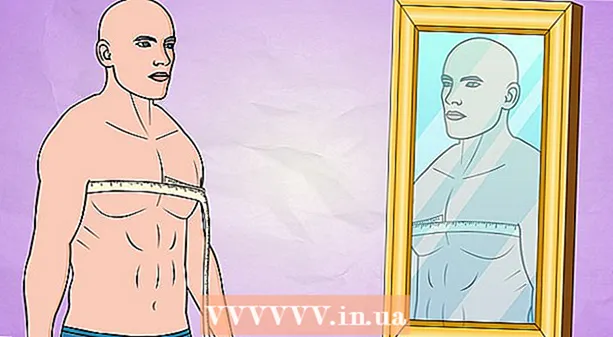Autore:
Bobbie Johnson
Data Della Creazione:
7 Aprile 2021
Data Di Aggiornamento:
1 Luglio 2024

Contenuto
Se il tuo sistema Windows XP è danneggiato e desideri formattare l'unità di sistema o se desideri installare Windows XP SP3, leggi questo articolo.
Passi
 1 Trova o acquista un disco di installazione di Windows XP. Avrai bisogno di una chiave per installare il sistema.
1 Trova o acquista un disco di installazione di Windows XP. Avrai bisogno di una chiave per installare il sistema.  2 Accendi il computer e premi più volte il tasto F2, F12 o Canc (a seconda del modello del tuo computer). Si apriranno le impostazioni del BIOS. Trova il menu BOOT. In esso, seleziona CD-ROM come primo dispositivo di avvio.
2 Accendi il computer e premi più volte il tasto F2, F12 o Canc (a seconda del modello del tuo computer). Si apriranno le impostazioni del BIOS. Trova il menu BOOT. In esso, seleziona CD-ROM come primo dispositivo di avvio.  3 Inserisci il disco di installazione di Windows XP e riavvia il computer. Si avvierà dal disco e inizierà il processo di installazione di Windows. Premi Invio.
3 Inserisci il disco di installazione di Windows XP e riavvia il computer. Si avvierà dal disco e inizierà il processo di installazione di Windows. Premi Invio.  4 Accetta i termini del contratto di licenza premendo F8.
4 Accetta i termini del contratto di licenza premendo F8. 5 Selezionare la partizione del disco rigido per installare il sistema.
5 Selezionare la partizione del disco rigido per installare il sistema. 6 Se lo desideri, crea una nuova partizione premendo il tasto C e impostando la dimensione della nuova partizione.
6 Se lo desideri, crea una nuova partizione premendo il tasto C e impostando la dimensione della nuova partizione. 7 Ora seleziona la partizione desiderata per installare Windows XP e premi Invio.
7 Ora seleziona la partizione desiderata per installare Windows XP e premi Invio. 8 Formatta la sezione. Scegli la formattazione veloce in formato NTFS.
8 Formatta la sezione. Scegli la formattazione veloce in formato NTFS.  9 La sezione verrà formattata.
9 La sezione verrà formattata. 10 Dopo la formattazione, il programma di installazione inizierà a copiare i file sul disco rigido.
10 Dopo la formattazione, il programma di installazione inizierà a copiare i file sul disco rigido. 11 Dopo che i file sono stati copiati, inizierà l'installazione di Windows. Puoi guardare lo stato di avanzamento del processo nella riga nel riquadro di sinistra.
11 Dopo che i file sono stati copiati, inizierà l'installazione di Windows. Puoi guardare lo stato di avanzamento del processo nella riga nel riquadro di sinistra.  12 Seleziona la tua lingua e gli standard regionali.
12 Seleziona la tua lingua e gli standard regionali. 13 Inserisci il tuo codice prodotto. Può essere trovato sulla confezione con il disco di installazione del sistema o acquistato da Microsoft.
13 Inserisci il tuo codice prodotto. Può essere trovato sulla confezione con il disco di installazione del sistema o acquistato da Microsoft.  14 Inserisci il nome del computer. Se necessario, inserire la password per accedere al sistema.
14 Inserisci il nome del computer. Se necessario, inserire la password per accedere al sistema.  15 Impostare la data e l'ora (selezionare il fuso orario desiderato).
15 Impostare la data e l'ora (selezionare il fuso orario desiderato). 16 Inserisci tu stesso le impostazioni di rete o seleziona le impostazioni di rete predefinite. Premi Invio.
16 Inserisci tu stesso le impostazioni di rete o seleziona le impostazioni di rete predefinite. Premi Invio.  17 Il programma di installazione installerà dispositivi e componenti.
17 Il programma di installazione installerà dispositivi e componenti. 18 Al termine dell'installazione, i file non necessari verranno rimossi e il computer si riavvierà automaticamente. A questo punto, puoi rimuovere il disco dall'unità.
18 Al termine dell'installazione, i file non necessari verranno rimossi e il computer si riavvierà automaticamente. A questo punto, puoi rimuovere il disco dall'unità.  19 Fare clic su OK quando il sistema richiede di regolare l'immagine dello schermo.
19 Fare clic su OK quando il sistema richiede di regolare l'immagine dello schermo.
Avvertenze
- Eseguire il backup dei dati importanti prima di formattare il disco.
- Se il sistema è stato infettato da un virus o malware di qualsiasi tipo, copia solo i file che non erano infetti (se possibile).